Gebruik datumvelden in een printerprofiel
Met datumvelden in printerprofielen kan het personeel labels met vervaldatums afdrukken. Deze functie is handig voor het afdrukken van labels van menu-items met nauwkeurige vervaldatums en -tijden vanuit de portal of app, zie Datumvelden
Bewerk datumvelden voor elk menu-item, zie Datumvelden gebruiken in een menu-item . Update al jaren de voorbereide en vervaldatums in de app.
TIPS & TRUCS
De labels die worden gebruikt om naar elke datumfunctie op de menu-itempagina en de kolommen voor massale import/export te verwijzen, kunnen niet worden gewijzigd. Labels voor elke datumfunctie kunnen echter worden gewijzigd vanuit de functie-editor van elke datumfunctie die aan uw printerprofiel is toegevoegd.
Stappen:
1. Meld u aan bij www.datecodegenie.com met de aanbevolen browser. Zie Welke internetbrowser moet ik gebruiken om toegang te krijgen tot mijn DateCodeGenie®-portaal?
2. Klik op het tabblad Printerprofielen in de zijbalk.
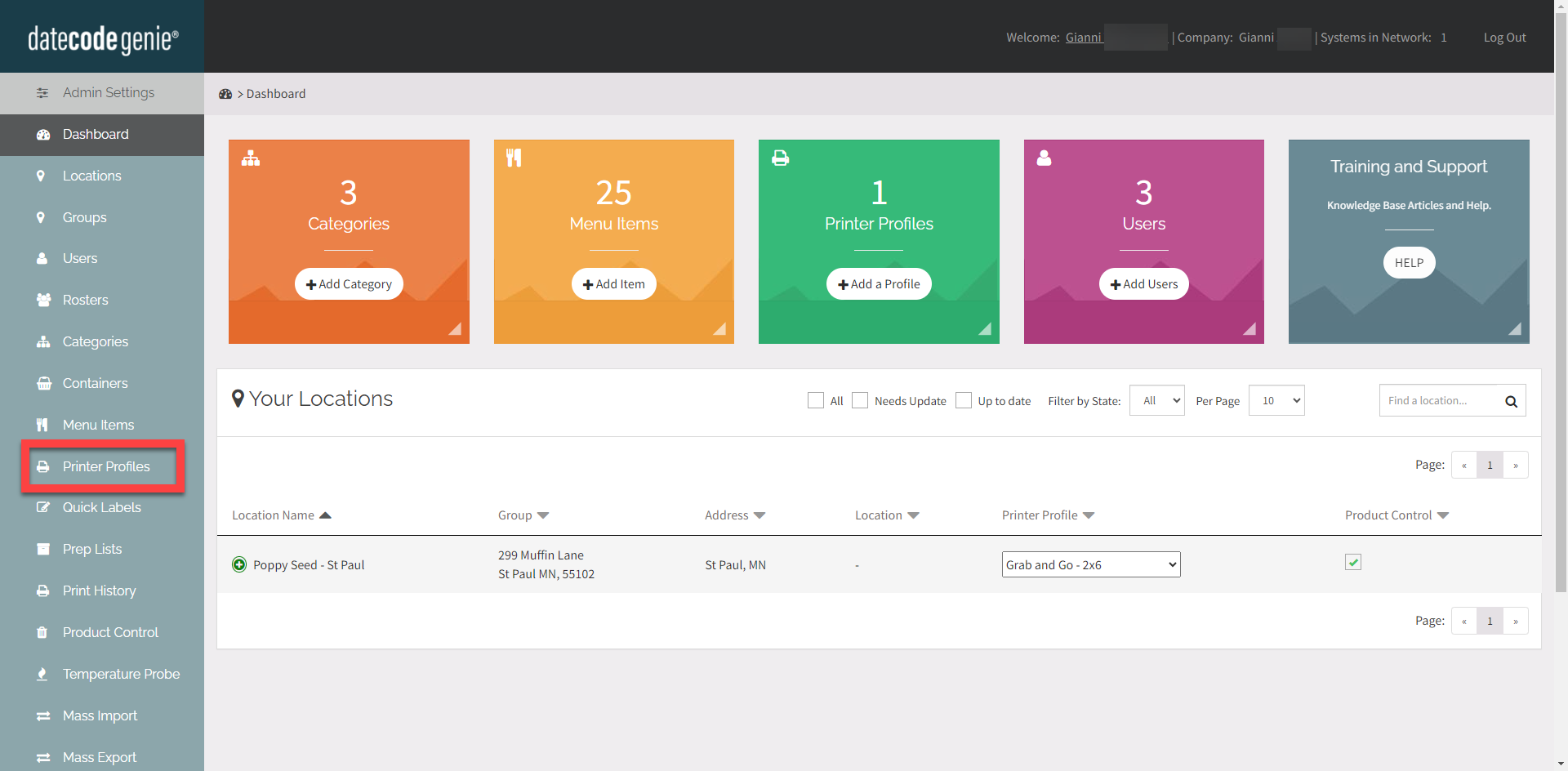
3. Klik op de knop Bewerken (potloodpictogram) vanuit een printerprofiel om het te bewerken of om een nieuw printerprofiel toe te voegen. Zie Labels toevoegen met behulp van printerprofielen .
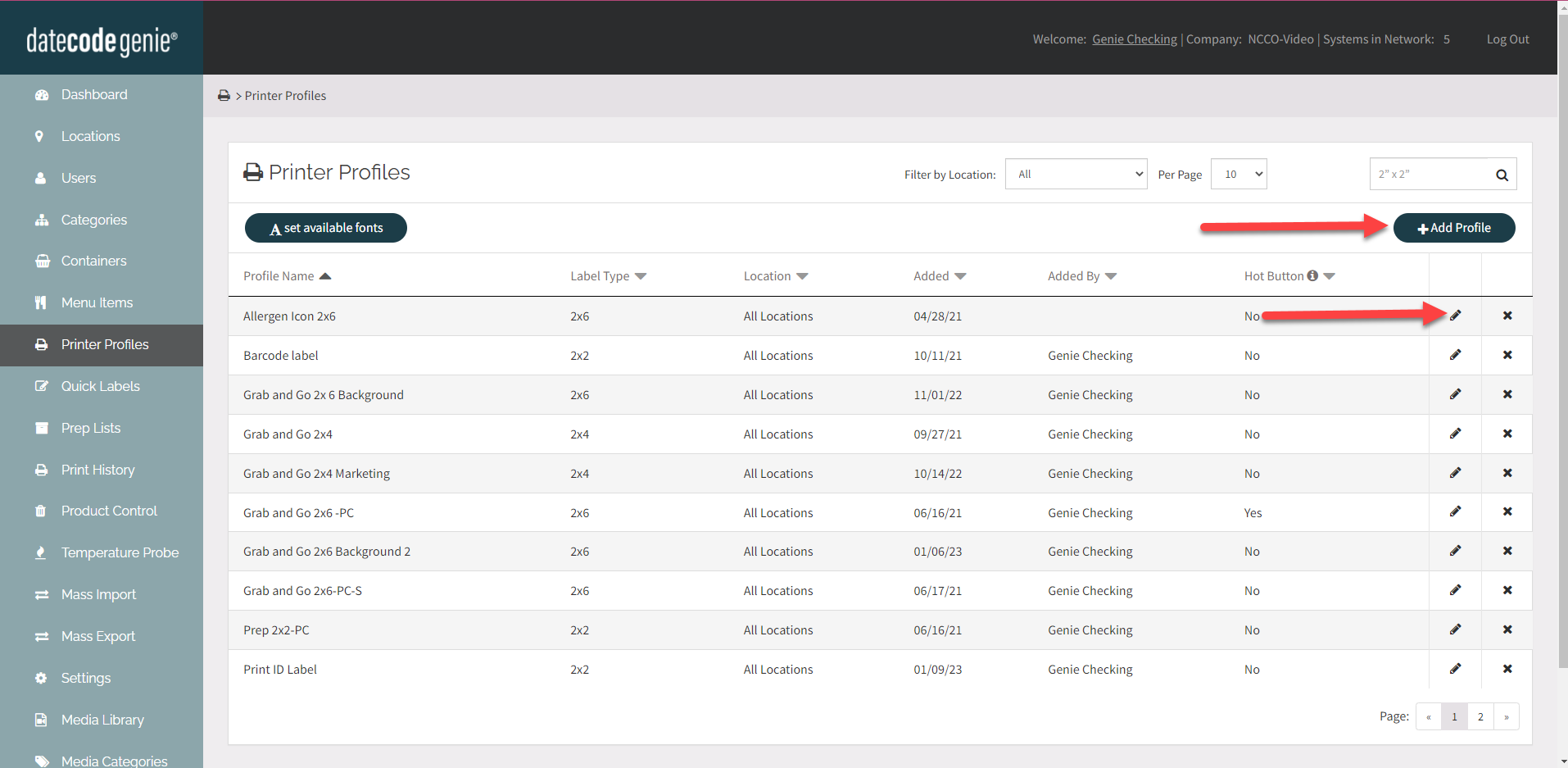
4. Scroll naar beneden en klik op de knop Layout Designer om te openen.
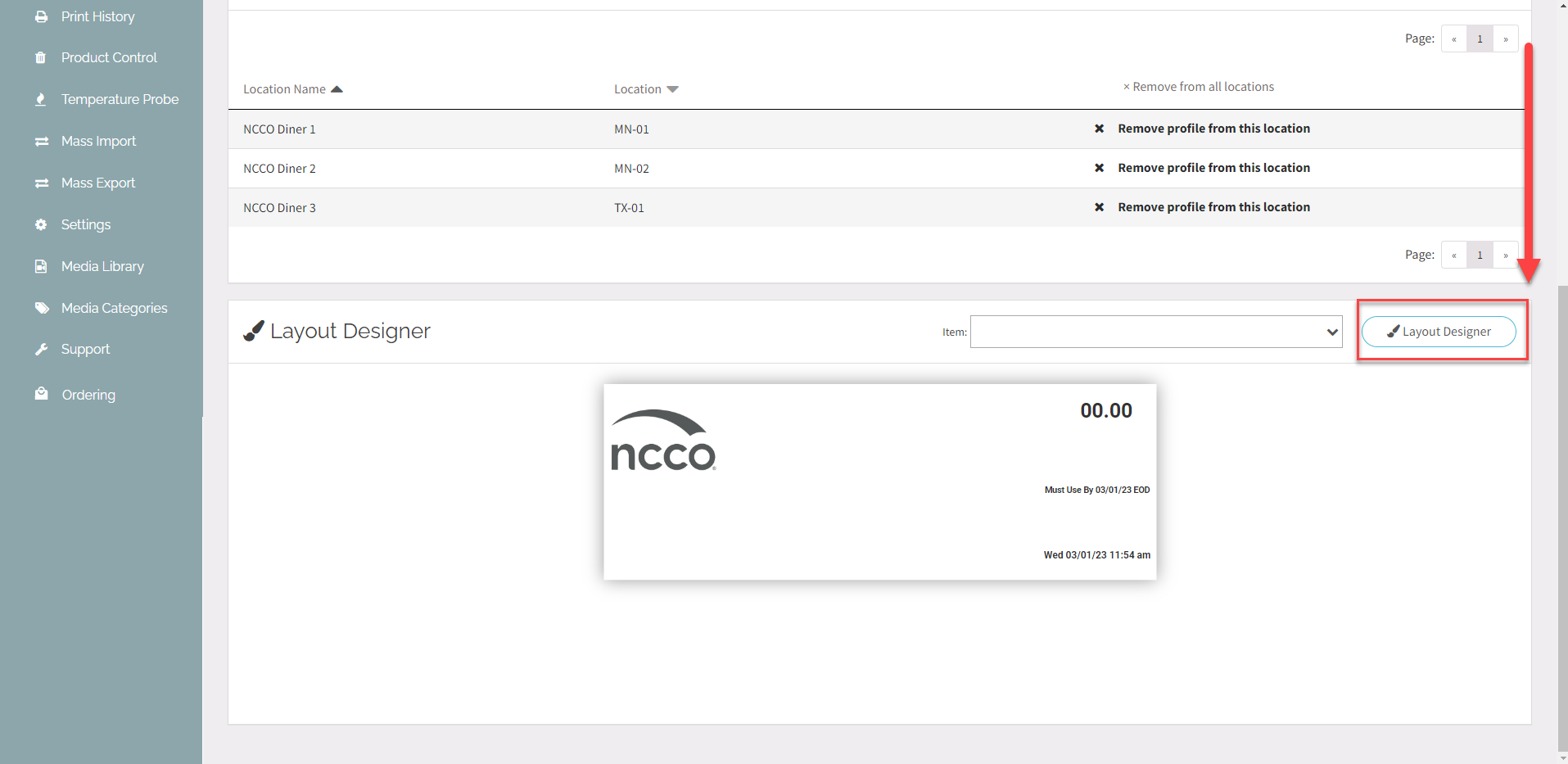
5. Scroll naar beneden in het venster Functies en klik op de groep Datum om de vervolgkeuzelijst te openen.
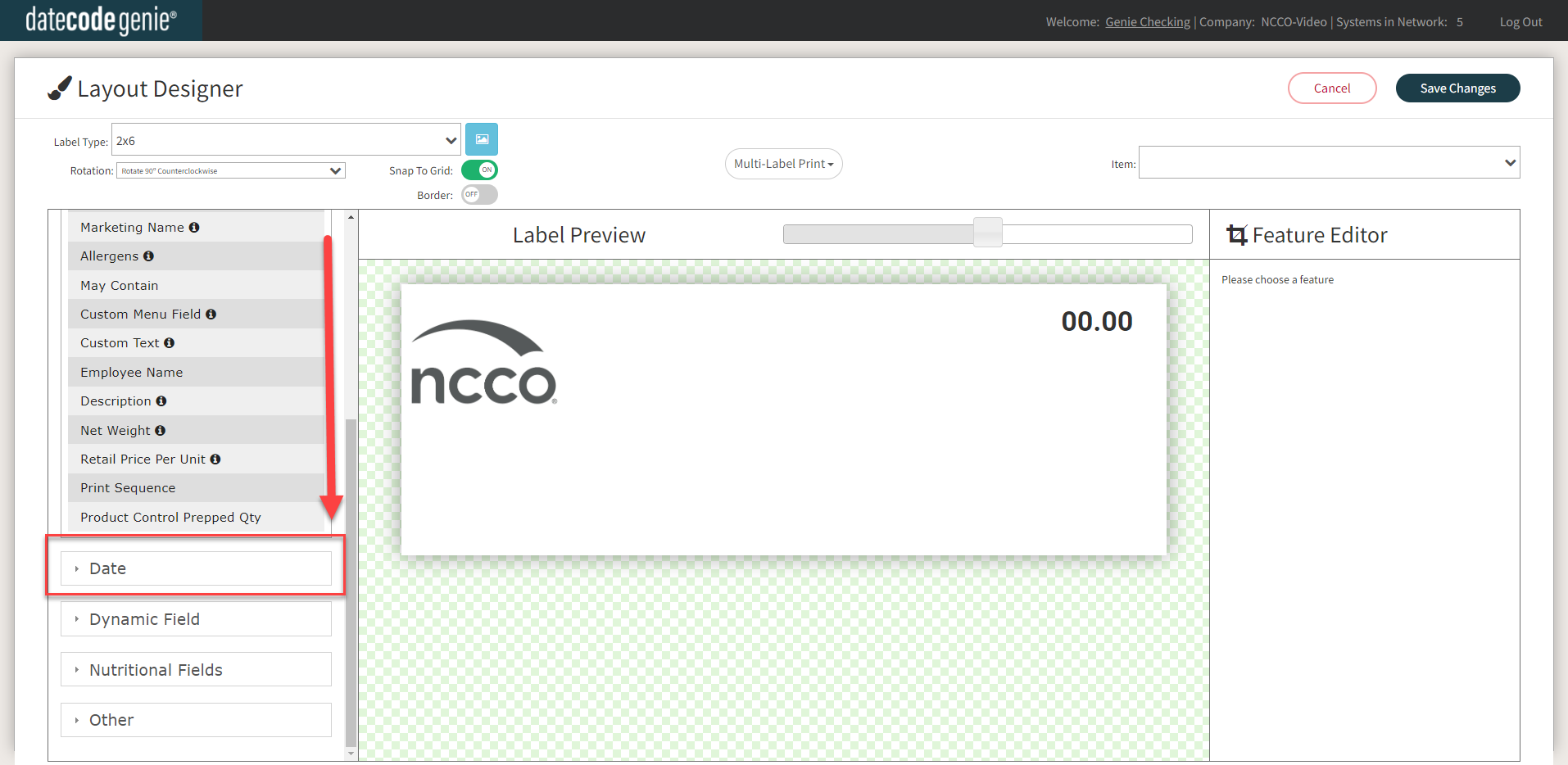
6. Sleep de functies Expiration, Pull, Temper, Thaw/Ready of Prepared naar het labelvoorbeeld.
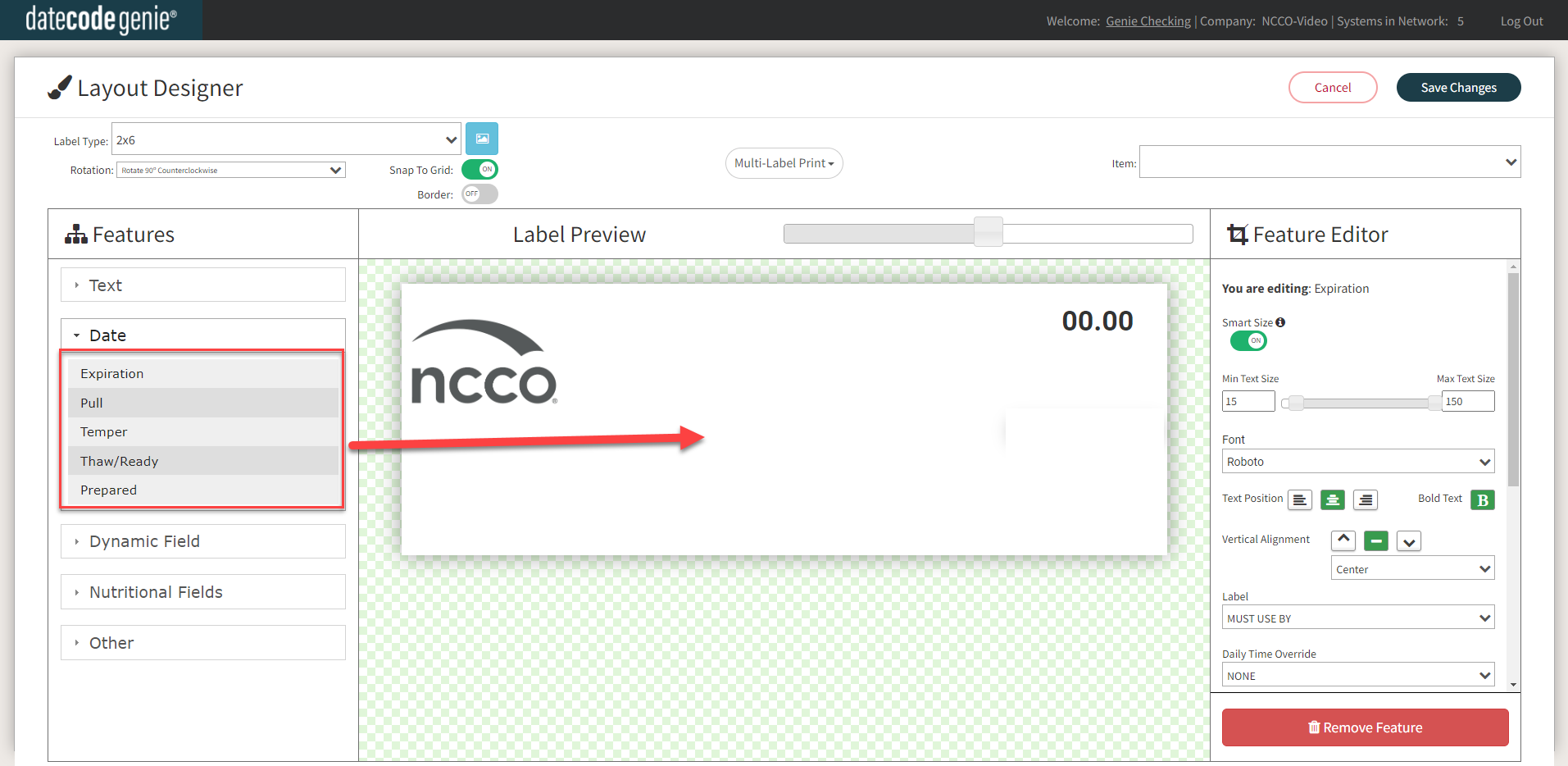
In het veld Bereidingsdatum wordt automatisch de startdatum voor de andere vier datumvelden van het menu-item weergegeven, zodat de juiste datum op het etiket wordt afgedrukt.
OPMERKING
De vier andere functies zijn afkomstig van de voorbereide datum en de tijd die is ingesteld in het menu-item.
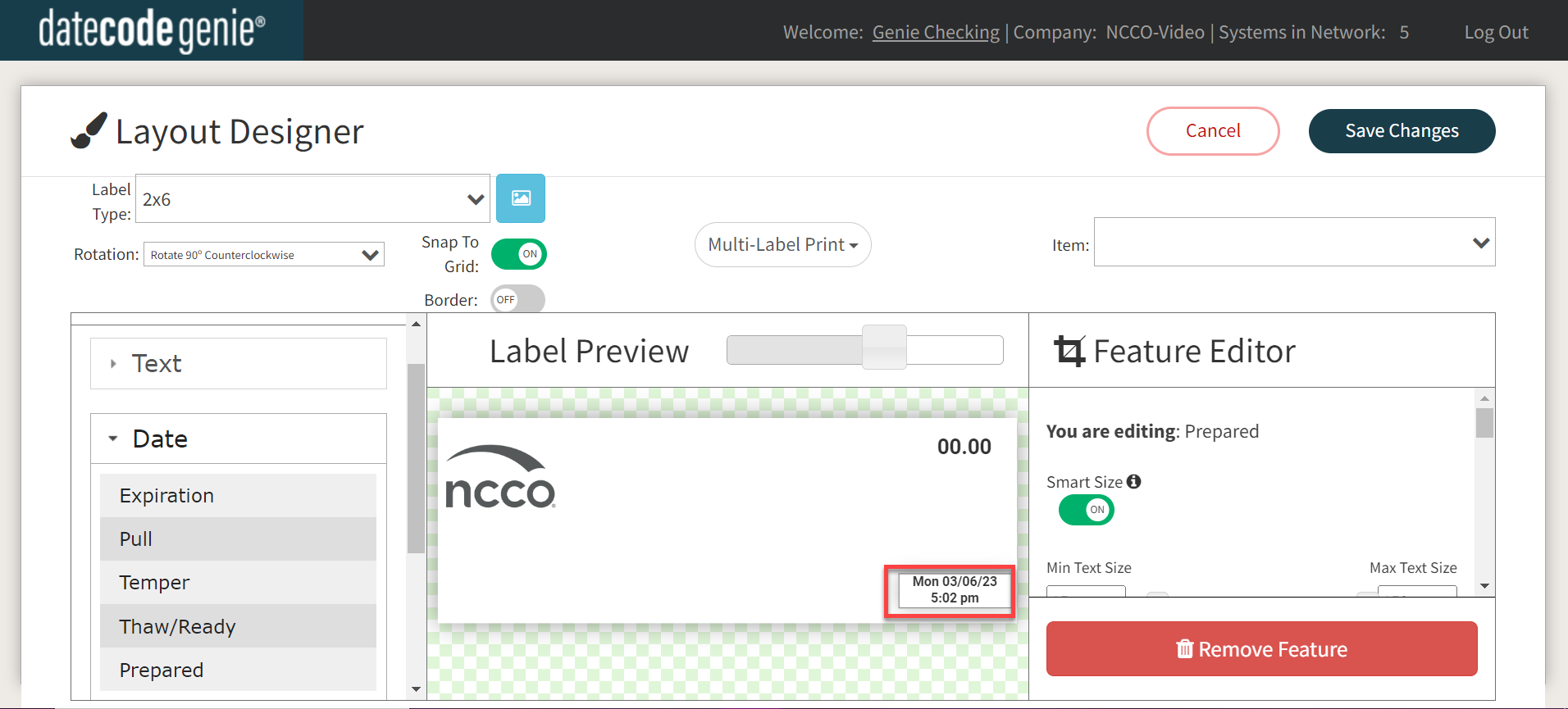
TIPS & TRUCS
- Als u de labeltekst wilt wijzigen of een aangepaste tekst wilt toevoegen, klikt u om de vervolgkeuzelijst Label te openen en selecteert u tekst of AANGEPAST.
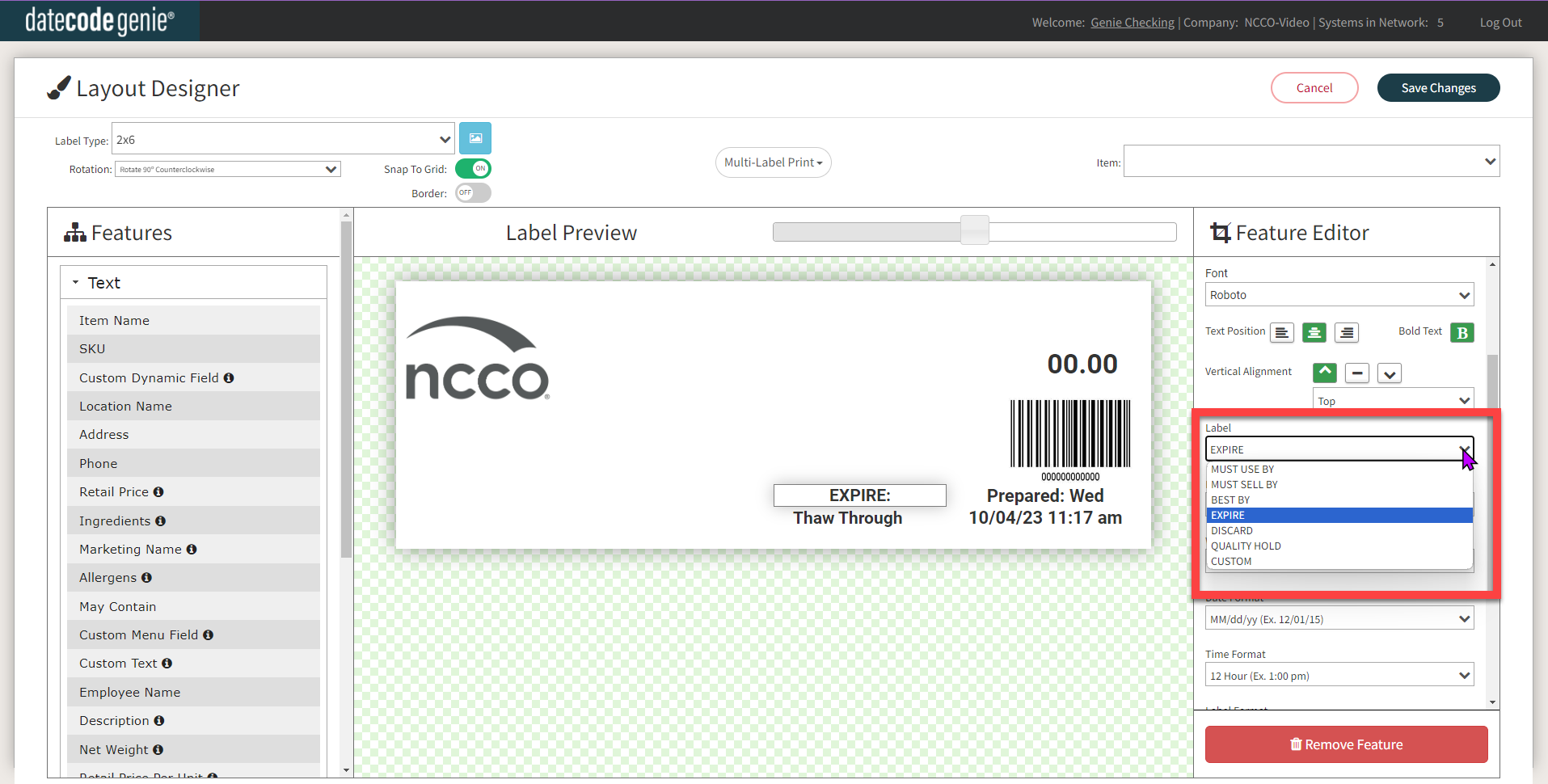
- Als u de dag- en datumnotatie wilt wijzigen in Juliaanse datum, klikt u op jjD Juliaanse datum (bijvoorbeeld: 18347) in de vervolgkeuzelijst Datumnotatie in de Layout Designer. Dit formaat kan helpen bij het bijhouden van batches.

7. OPTIONEEL: Scroll naar beneden in elk gewenst datumveld en klik op het vervolgkeuzemenu Niet weergeven als geen onder de Functie-editor en selecteer NEE om elk datumveld weer te geven. Als JA is geselecteerd, wordt het datumveld niet weergegeven als er geen datum is ingesteld.
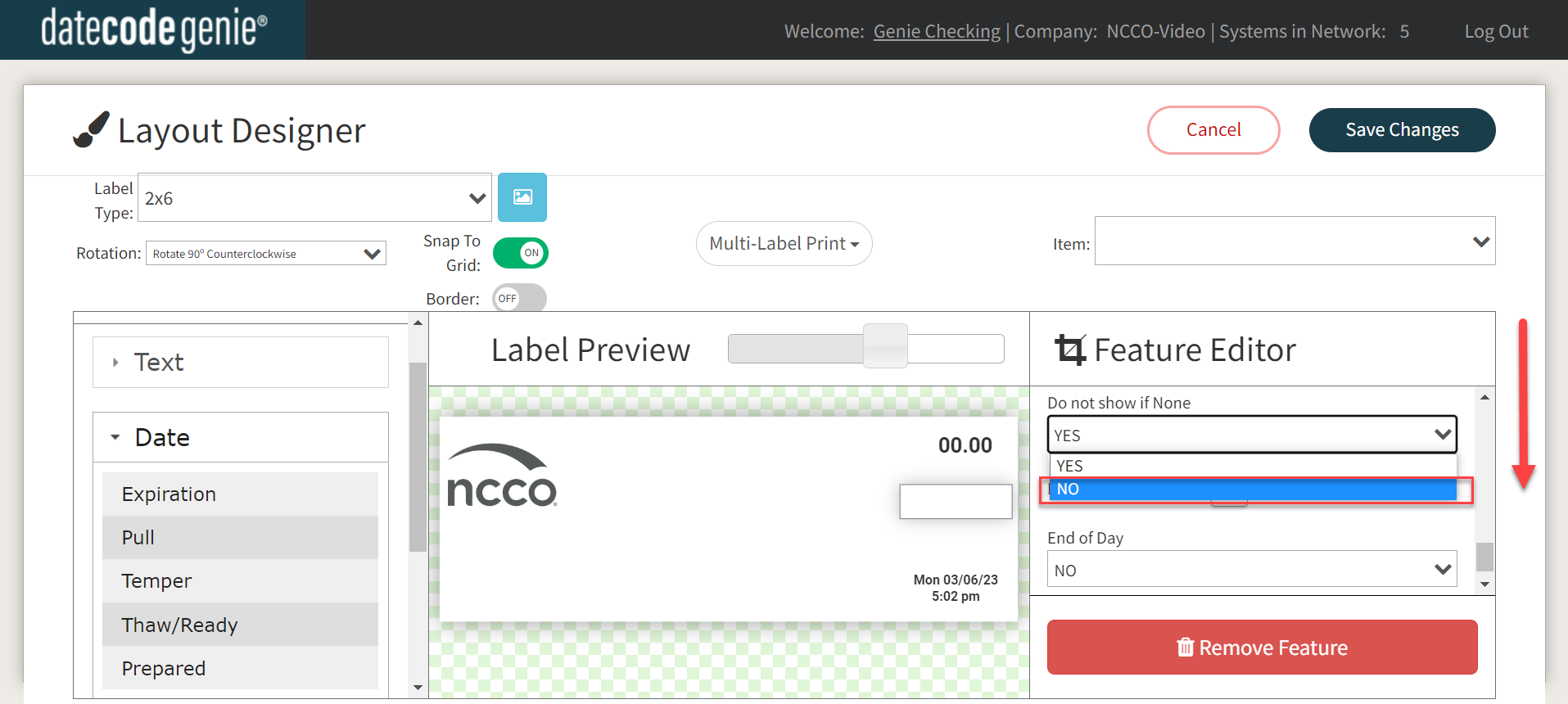
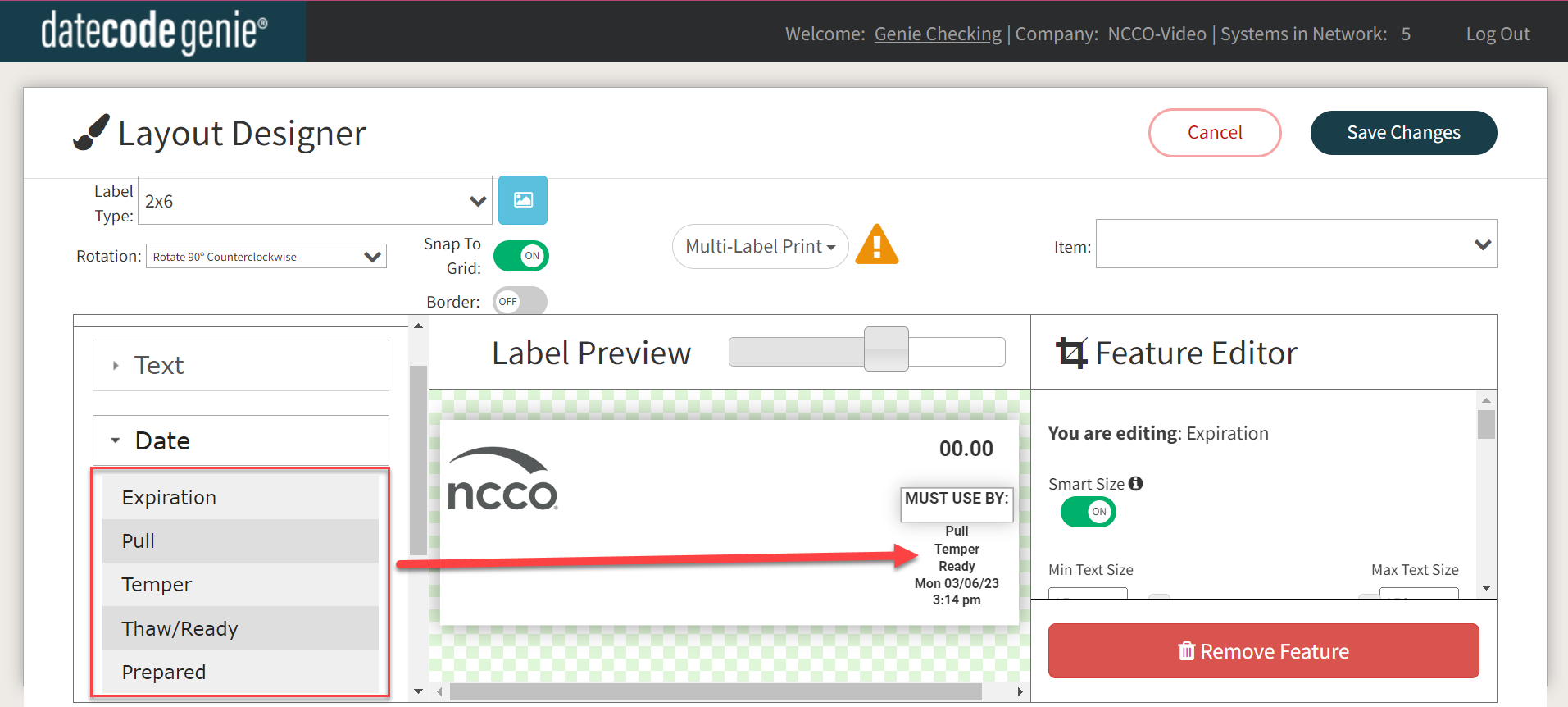
8. OPTIONEEL: Scroll naar beneden in elk voorkeursdatumveld, klik op de vervolgkeuzelijst Einde Dag onder de Vervaldatum en selecteer JA. Medewerkers kunnen de Einde Dag (EOD)-functie bekijken na de weergegeven datum om te weten of het menu-item op die datum vervalt.
WAARSCHUWING
De functie Einde Dag (EOD) die op een printerprofiel wordt gebruikt, overschrijft de vervaldatum van het voedsel van een menu-item.
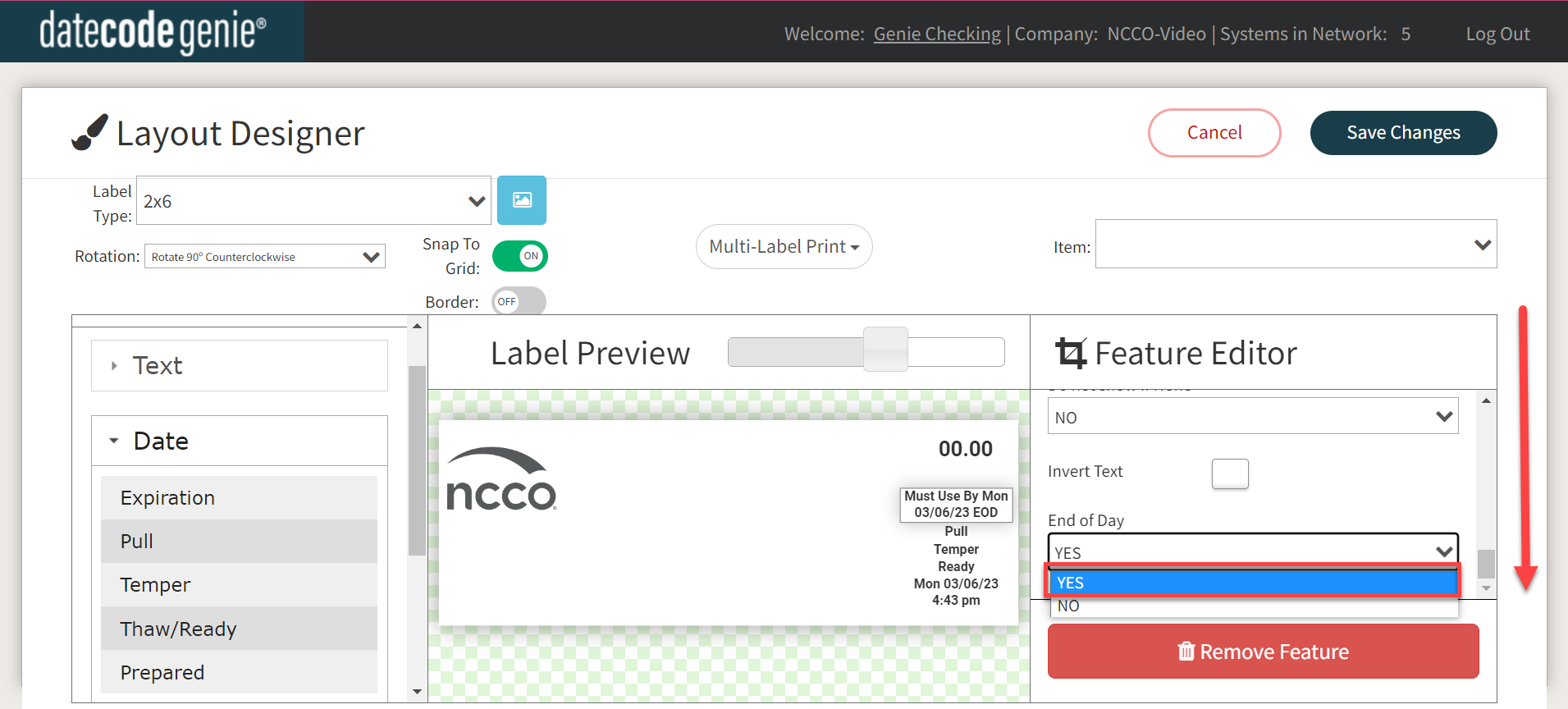
9. Klik op de knop Wijzigingen opslaan om uw profiel op te slaan.
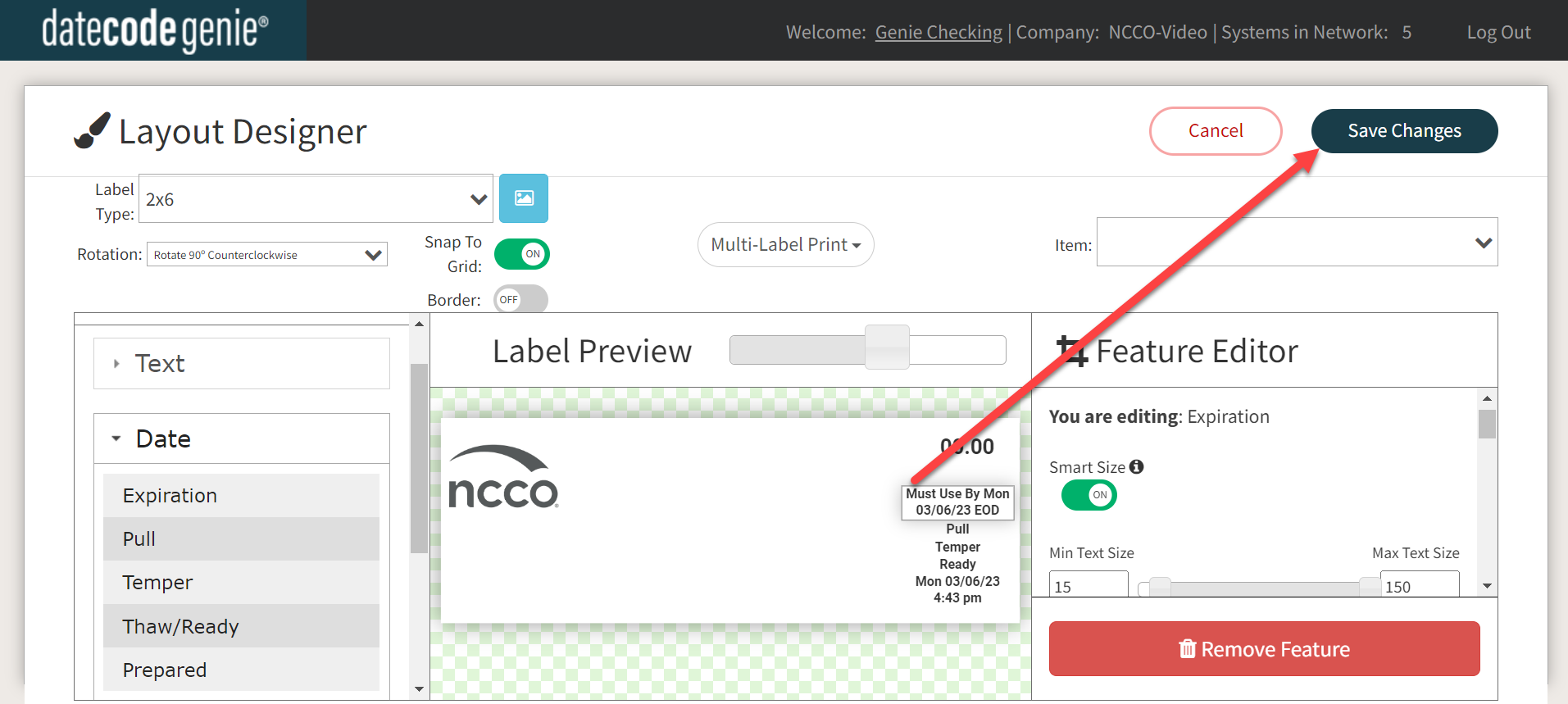
10. Download updates op uw apparaat om uw printerprofiel bij te werken.


